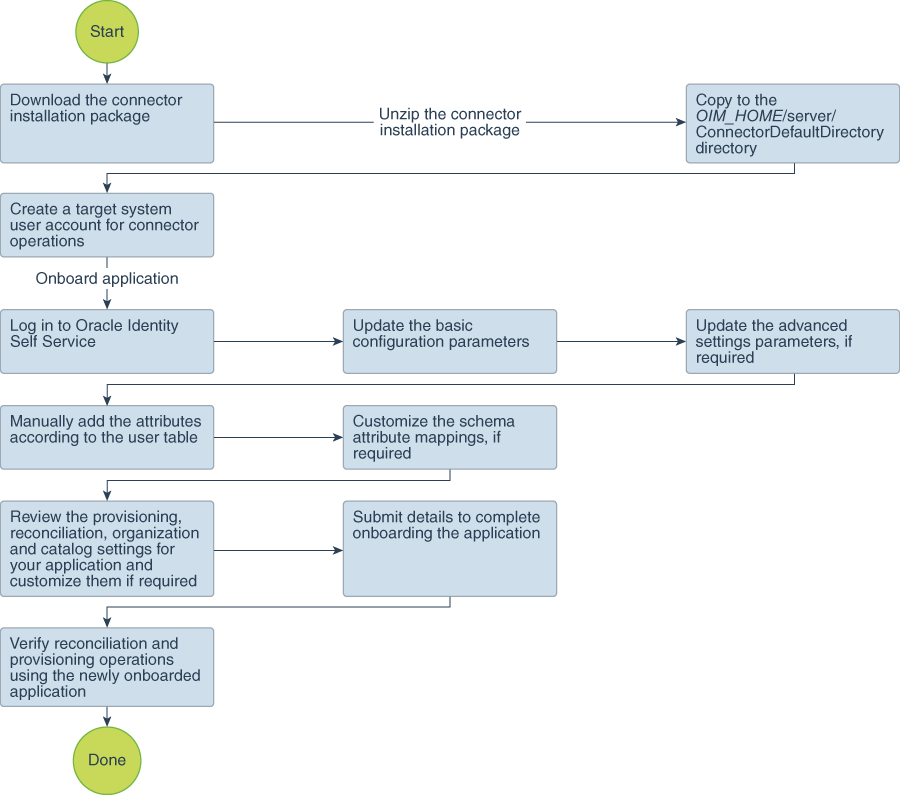2 Database Application Tablesコネクタを使用したアプリケーションの作成
コネクタを使用したアプリケーションのオンボードとその前提条件について学習します。
2.1 コネクタを使用したアプリケーション作成のプロセス・フロー
Oracle Identity Governanceリリース12.2.1.3.0以降、コネクタ・デプロイメントはIdentity Self Serviceのアプリケーション・オンボード機能を使用して処理されます。
図2-1は、コネクタのインストール・パッケージを使用してOracle Identity Governanceでアプリケーションを作成するステップの概要を示すフローチャートです。
2.2 コネクタを使用したアプリケーション作成の前提条件
アプリケーションの作成前に完了する必要のあるタスクについて学習します。
2.2.1 コネクタのインストール・パッケージのダウンロード
コネクタのインストール・パッケージは、Oracle Technology Network (OTN)のWebサイトから取得できます。
2.2.2 Database Application Tablesコネクタ操作のためのターゲット・システムのユーザー・アカウントの作成
Oracle Identity Governanceはユーザー・アカウントを使用し、ターゲット・システムからのデータのプロビジョニングとリコンサイルを実行します。
- リコンシリエーション用: ユーザー・アカウントに、このコネクタにより管理される必要のある表でSELECT文を実行する権限が必要です。
- プロビジョニング用: ユーザー・アカウントに、このコネクタにより管理される必要のある表で選択、挿入、更新および削除操作を実行する権限が必要です。
- コネクタでカスタム・ストアド・プロシージャを使用してコネクタ操作を実行するように構成する場合、ユーザー・アカウントに、関連するストアド・プロシージャの実行権限が必要です。コネクタ操作の実行に必要なこれらの権限を持つターゲット・システムのユーザー・アカウントを作成する手順については、ターゲット・システムのドキュメントを参照してください。
2.3 コネクタを使用したアプリケーションの作成
アプリケーションをコネクタ・パッケージからOracle Identity Governanceにオンボードするには、ターゲット・アプリケーションまたは認可アプリケーションを作成します。これを行うには、Identity Self Serviceにログインして、「管理」タブで「アプリケーション」ボックスを選択する必要があります。
ノート:
この手順の各ステップの詳細は、『Oracle Fusion Middleware Oracle Identity Governanceでのセルフ・サービス・タスクの実行』のアプリケーションの作成に関する項を参照してください。
- Identity Self Serviceでアプリケーションを作成します。高度なステップは次のとおりです。
- 新しく作成されたアプリケーションで、リコンシリエーション操作およびプロビジョニング操作を確認します。
ノート:
- アプリケーションのオンボードの場合: HANAデータベースJDBCドライバ(たとえば、
ngdbc-2.4.64.jar)をOIM_SEVER_CLASSPATHにエクスポートします。 - コネクタのインストールの場合: DBATジェネレータを実行するには、HANAデータベースJDBCドライバ(たとえば
ngdbc-2.4.64.jar)をdbat-generator-RELEASE_NUMBER/lib/ディレクトリにコピーします。
ノート:
コネクタのインストールの場合は、「構成」セクションで、DBATConfiguration.groovyファイルを次のパラメータで更新します:- JDBCドライバのクラス名
SAP HANA DBのサンプル値:
'jdbcDriver': 'com.sap.db.jdbc.Driver', - ターゲット・データベースのJDBC URLテンプレート
SAP HANA DBのサンプル値:
'jdbc:sap://acmedb.com:30015',
| パラメータ | データ型 | 必須 | JDBCドライバ構成に必要か | データソース構成に必要か | デフォルト値 | 説明 |
|---|---|---|---|---|---|---|
| sapHanaDb | Boolean | はい | いいえ | いいえ | NA | sapHanaDbのみで使用する場合、このプロパティはsapHanaDbパラメータのサポートを提案します。
サンプル値: |
コネクタ・インストールの詳細は、Oracle Identity Managerデータベース・アプリケーション表コネクタ・ガイドのコネクタのインストールに関する項を参照してください。